
蘋果為 iPhone 16 Pro 與 16 Pro Max 機型配備了 4800 萬像素超廣角相機,從上一代的 1200 萬像素升級到 4800 萬像素絕對是一個很有感的升級,現在我們在拍攝 0.5 倍超廣角照片和微距攝影時都能擁有更好的成像品質,
不過許多用戶拿到 iPhone 16 Pro 新機後,發現在拍攝微距照片時,依然只有 1200 萬像素,那其實是因為我們需要開啟一項相機格式設定才能使用 4800 萬畫素微距攝影喔!本篇教學會詳細教大家如何使用 iPhone 16 Pro 的 4800 萬畫素微距攝影。

如何在 iPhone 16 Pro 系列拍攝 4800 萬像素微距照片?
如果你的 iPhone 機型是 iPhone 16 Pro 或 iPhone 16 Pro Max,那這次蘋果為超廣角相機升級到 4800 萬像素,使得我們能拍攝出更細膩的微距照片與細節更多更壯闊的廣角照片,不過我們需要先來更改 iPhone 相機的預設專業格式,否則你會發現即使切換到 0.5 倍變焦,那照片也都只有 1200 萬像素。以下是詳細的設定方法:
- 開啟 iPhone 上的設定 App,切換到「相機」選項。
- 點選「格式」。
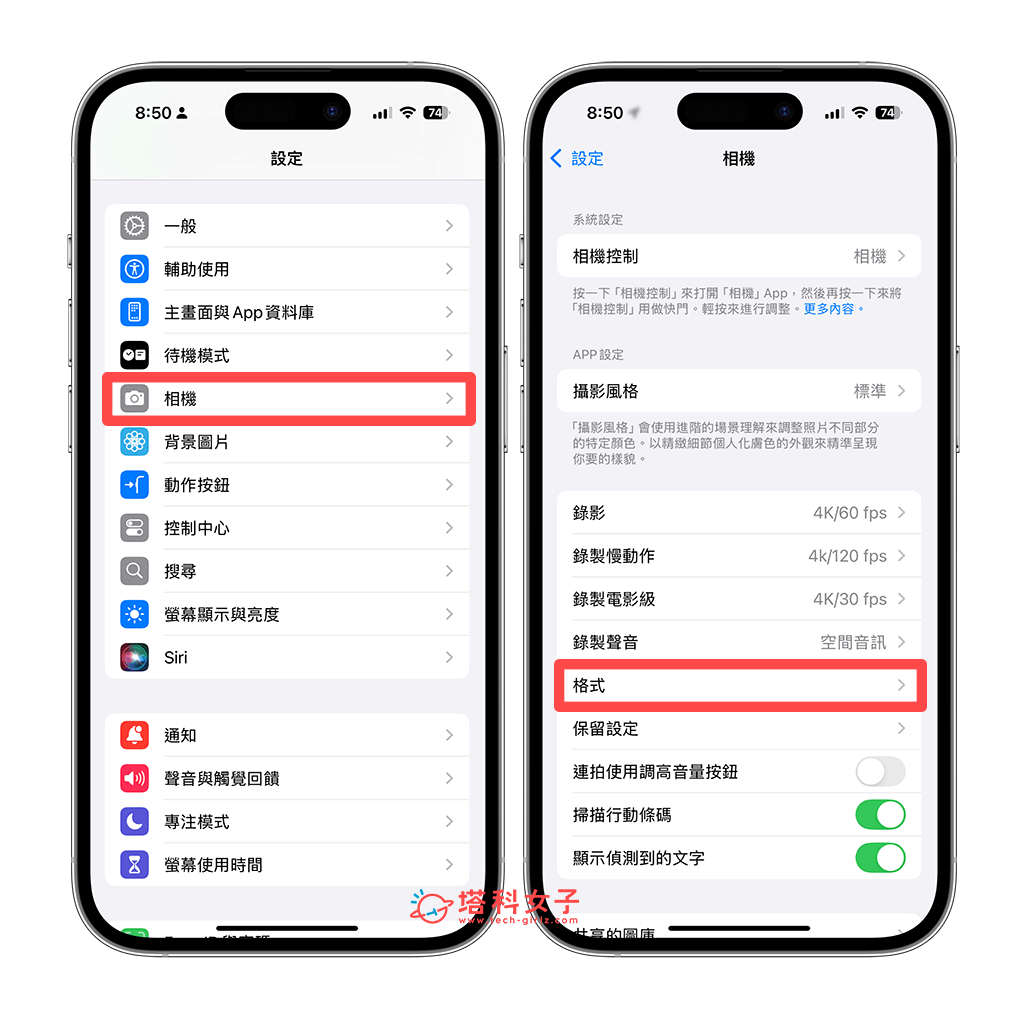
- 開啟「ProRAW 與解析度控制項目」,並點進「預設專業格式」。
- 根據個人需求選擇「HEIF 最高 (高達 48 MP)」或是「ProRAW 最高 (高達 48 MP)」。其中 HEIF 是高效率格式,能在保持高品質的同時減少檔案大小,而 ProRAW 格式則保留了圖像的原始數據,後期處理有更多自由度,但檔案大小很大,如果只是一般日常拍照用,那就選 HEIF 最高,如果是專業的影像處理,就可以選 ProRAW 最高。
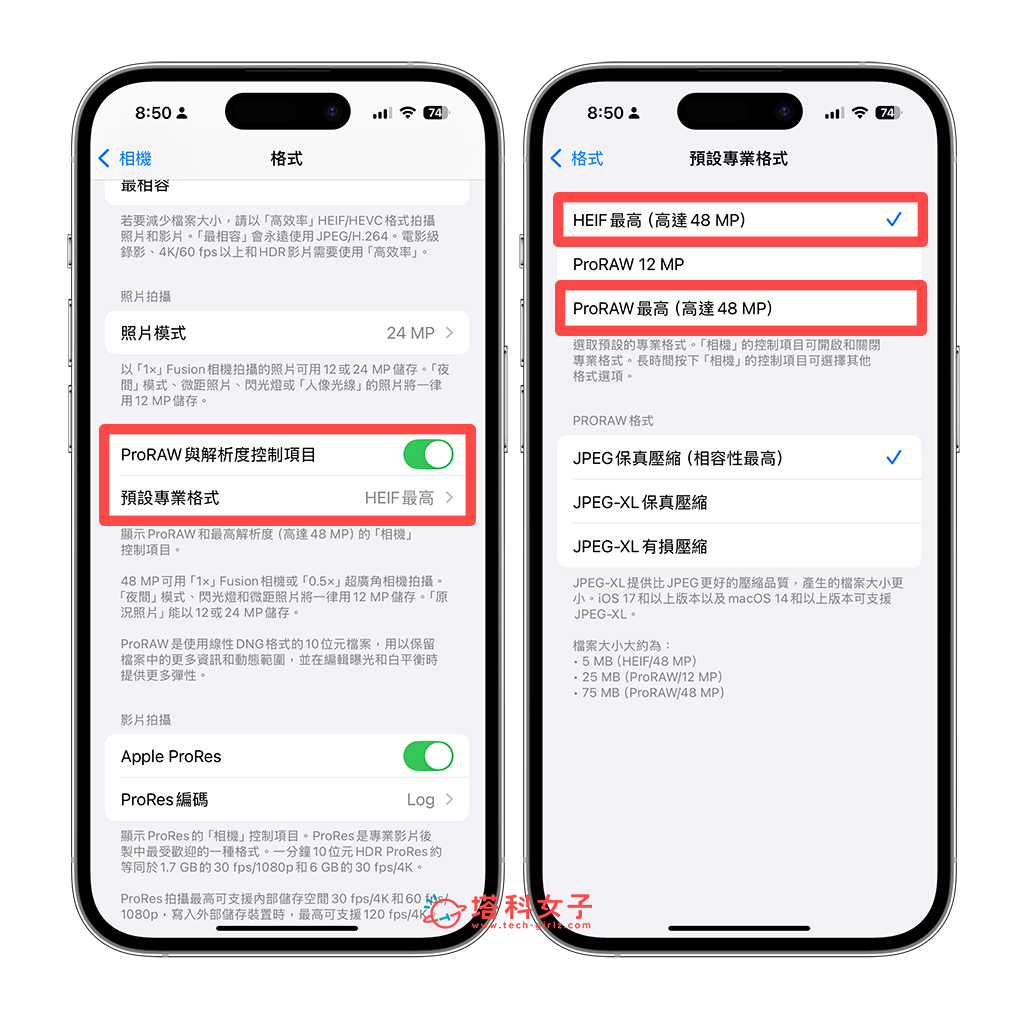
- 改好專業格式設定後,現在我們打開 iPhone 16 Pro 或 iPhone 16 Pro Max 上的相機 App,在拍照模式中切換到「0.5x」,然後確保最上方的 HEIF 最高或 ProRAW 最高有開啟。
- 現在我們一樣直接進行微距攝影,也就是近距離特寫,拍完後直接在該照片向上滑,你會看到它顯示超廣角相機,且是46MP。
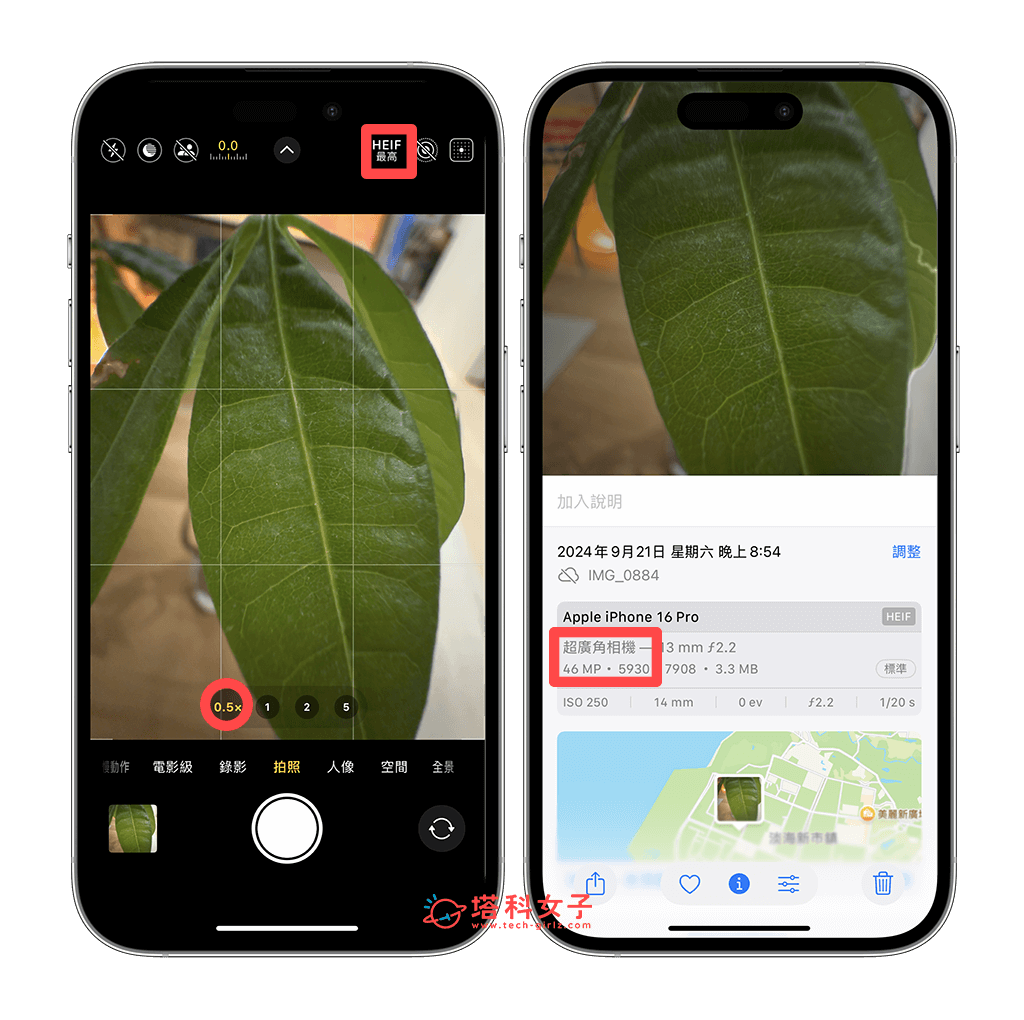
總結
如果你想使用 iPhone 16 Pro 系列的 4800 萬像素超廣角相機來拍攝微距照片,那別忘了先到相機內打開「ProRAW 與解析度控制項目」,並將預設專業格式改成 HEIF 最高 (高達 48 MP)」或「ProRAW 最高 (高達 48 MP),然後你再透過相機的 0.5 倍變焦拍攝微距照片,這樣就能享受到 4800 萬像素微距攝影。
